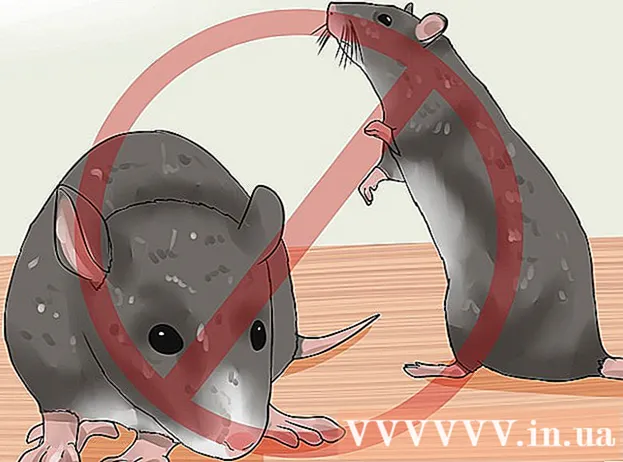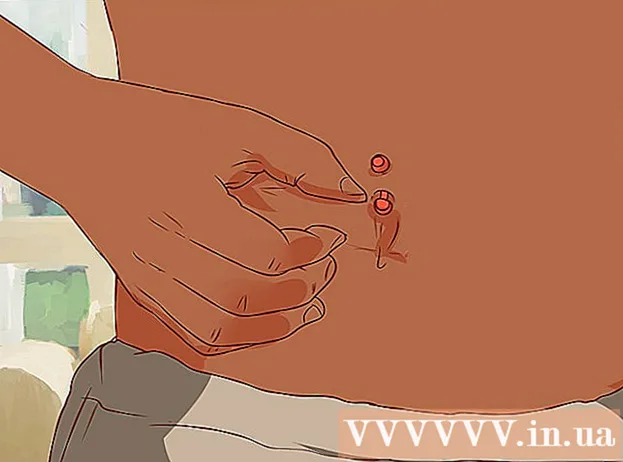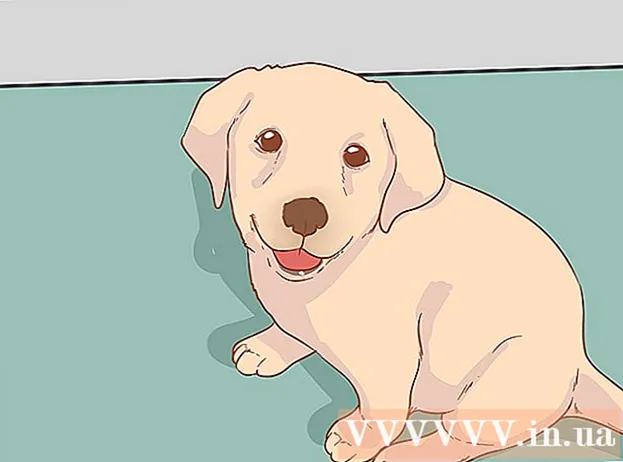लेखक:
Clyde Lopez
निर्मितीची तारीख:
23 जुलै 2021
अद्यतन तारीख:
1 जुलै 2024

सामग्री
- पावले
- 4 पैकी 1 भाग: Android आवृत्ती निश्चित करणे
- 4 पैकी 2 भाग: Google कीबोर्ड वापरणे (Android 4.4+)
- 4 पैकी 3 भाग: iWnn IME (Android 4.3) वापरणे
- 4 पैकी 4 भाग: Samsung दीर्घिका (S4 आणि नवीन) डिव्हाइसेस वापरणे
- टिपा
हा लेख Android डिव्हाइसवर इमोजी कसा प्रविष्ट करायचा ते स्पष्ट करतो. इनपुट प्रक्रिया Android प्रणालीच्या आवृत्तीवर अवलंबून असते.
पावले
4 पैकी 1 भाग: Android आवृत्ती निश्चित करणे
 1 आपल्या डिव्हाइसवर, सेटिंग्ज अॅप उघडा. हे करण्यासाठी, स्थापित अनुप्रयोगांच्या सूचीमध्ये "सेटिंग्ज" क्लिक करा.
1 आपल्या डिव्हाइसवर, सेटिंग्ज अॅप उघडा. हे करण्यासाठी, स्थापित अनुप्रयोगांच्या सूचीमध्ये "सेटिंग्ज" क्लिक करा. - इमोजी समर्थन Android आवृत्तीनुसार बदलते कारण इमोजी एक सिस्टीम कॅरेक्टर सेट आहे. Android च्या प्रत्येक नवीन आवृत्तीमध्ये अतिरिक्त वर्ण जोडले जातात.
 2 सेटिंग्ज स्क्रीन खाली स्क्रोल करा. काही डिव्हाइसेसवर, आपल्याला प्रथम सिस्टम टॅप करण्याची आवश्यकता असू शकते.
2 सेटिंग्ज स्क्रीन खाली स्क्रोल करा. काही डिव्हाइसेसवर, आपल्याला प्रथम सिस्टम टॅप करण्याची आवश्यकता असू शकते.  3 स्मार्टफोन बद्दल क्लिक करा. टॅब्लेटसाठी, टॅब्लेट बद्दल टॅप करा.
3 स्मार्टफोन बद्दल क्लिक करा. टॅब्लेटसाठी, टॅब्लेट बद्दल टॅप करा. - 4 सॉफ्टवेअर आवृत्ती (लागू असल्यास) क्लिक करा. काही Android डिव्हाइसवर, Android आवृत्ती शोधण्यासाठी आपल्याला हे बटण दाबावे लागेल.
 5 तुमची Android आवृत्ती शोधा. हे "Android आवृत्ती" ओळीत सूचीबद्ध आहे.
5 तुमची Android आवृत्ती शोधा. हे "Android आवृत्ती" ओळीत सूचीबद्ध आहे. - Android 4.4 - 7.1+... Android 4.4 किंवा नंतरच्या डिव्हाइसेसवर, आपण Google कीबोर्ड वापरून इमोजी प्रविष्ट करू शकता. अंगभूत कीबोर्डमध्ये बहुधा इमोजी देखील असतात. इमोजीचा संच आणि प्रकार हा Android आवृत्तीवर अवलंबून असतो.
- Android 4.3... या प्रणालीमध्ये, आपण iWnn IME कीबोर्डला काळ्या आणि पांढऱ्या इमोजीमध्ये प्रवेश करण्यास सक्षम करू शकता. किंवा रंगीत इमोजी टाइप करण्यासाठी तृतीय-पक्ष कीबोर्ड डाउनलोड करा.
- Android 4.1 - 4.2... या प्रणालींमध्ये, इमोजी स्क्रीनवर प्रदर्शित केल्या जातात, परंतु त्या प्रविष्ट केल्या जाऊ शकत नाहीत. म्हणून, इमोजी टाइप करण्यासाठी थर्ड पार्टी कीबोर्ड डाउनलोड करा.
- Android 2.3 आणि पूर्वीचे... या प्रणाली इमोजीच्या प्रदर्शन आणि इनपुटला समर्थन देत नाहीत.
4 पैकी 2 भाग: Google कीबोर्ड वापरणे (Android 4.4+)
 1 Google Play Store उघडा. Google कीबोर्डमध्ये आपल्या Android च्या आवृत्तीद्वारे समर्थित सर्व इमोजी समाविष्ट आहेत. रंगीत इमोजी Android 4.4 (KitKat) किंवा नंतरच्या कोणत्याही डिव्हाइसवर प्रदर्शित होतील.
1 Google Play Store उघडा. Google कीबोर्डमध्ये आपल्या Android च्या आवृत्तीद्वारे समर्थित सर्व इमोजी समाविष्ट आहेत. रंगीत इमोजी Android 4.4 (KitKat) किंवा नंतरच्या कोणत्याही डिव्हाइसवर प्रदर्शित होतील.  2 गुगल प्ले सर्च बार वर क्लिक करा. हे स्क्रीनच्या शीर्षस्थानी आहे.
2 गुगल प्ले सर्च बार वर क्लिक करा. हे स्क्रीनच्या शीर्षस्थानी आहे.  3 एंटर करा गुगल कीबोर्ड .
3 एंटर करा गुगल कीबोर्ड . 4 शोध परिणामांच्या सूचीमध्ये, "Gboard - Google" वर क्लिक करा.
4 शोध परिणामांच्या सूचीमध्ये, "Gboard - Google" वर क्लिक करा. 5 स्थापित करा क्लिक करा. Google कीबोर्ड तुमच्या डिव्हाइसशी सुसंगत नसल्यास, वेगळा कीबोर्ड इंस्टॉल करण्याचा प्रयत्न करा.
5 स्थापित करा क्लिक करा. Google कीबोर्ड तुमच्या डिव्हाइसशी सुसंगत नसल्यास, वेगळा कीबोर्ड इंस्टॉल करण्याचा प्रयत्न करा.  6 स्वीकारा वर क्लिक करा.
6 स्वीकारा वर क्लिक करा. 7 Google कीबोर्ड इंस्टॉलेशन पूर्ण होण्याची प्रतीक्षा करा. अधिसूचना पॅनेलमध्ये स्थापनेच्या प्रगतीचे निरीक्षण केले जाऊ शकते.
7 Google कीबोर्ड इंस्टॉलेशन पूर्ण होण्याची प्रतीक्षा करा. अधिसूचना पॅनेलमध्ये स्थापनेच्या प्रगतीचे निरीक्षण केले जाऊ शकते.  8 सेटिंग्ज अॅप उघडा. हे स्थापित अनुप्रयोगांच्या सूचीमध्ये आहे. या अनुप्रयोगाचे चिन्ह गियर किंवा अनेक स्लाइडर्ससारखे दिसते.
8 सेटिंग्ज अॅप उघडा. हे स्थापित अनुप्रयोगांच्या सूचीमध्ये आहे. या अनुप्रयोगाचे चिन्ह गियर किंवा अनेक स्लाइडर्ससारखे दिसते.  9 वैयक्तिक माहिती विभाग शोधा. काही डिव्हाइसेसवर, तुम्हाला वैयक्तिक माहितीवर क्लिक करणे आवश्यक आहे.
9 वैयक्तिक माहिती विभाग शोधा. काही डिव्हाइसेसवर, तुम्हाला वैयक्तिक माहितीवर क्लिक करणे आवश्यक आहे.  10 भाषा आणि इनपुट टॅप करा.
10 भाषा आणि इनपुट टॅप करा. 11 कीबोर्ड आणि इनपुट पद्धती अंतर्गत, डीफॉल्ट टॅप करा.
11 कीबोर्ड आणि इनपुट पद्धती अंतर्गत, डीफॉल्ट टॅप करा. 12 Gboard वर क्लिक करा.
12 Gboard वर क्लिक करा. 13 कीबोर्ड वापरू शकेल असा कोणताही अनुप्रयोग उघडा. Google कीबोर्ड सक्रिय केल्यानंतर, इमोजी घालण्यासाठी त्याचा वापर करा.
13 कीबोर्ड वापरू शकेल असा कोणताही अनुप्रयोग उघडा. Google कीबोर्ड सक्रिय केल्यानंतर, इमोजी घालण्यासाठी त्याचा वापर करा.  14 Enter (एंटर) बटण दाबून ठेवा. एक मेनू उघडेल, ज्यापैकी एक पर्याय the (स्माइली) असेल.
14 Enter (एंटर) बटण दाबून ठेवा. एक मेनू उघडेल, ज्यापैकी एक पर्याय the (स्माइली) असेल.  15 ☺ चिन्ह स्वाइप करा आणि स्क्रीनवरून आपले बोट काढा. इमोजींची यादी उघडेल.
15 ☺ चिन्ह स्वाइप करा आणि स्क्रीनवरून आपले बोट काढा. इमोजींची यादी उघडेल. - निर्दिष्ट चिन्ह प्रदर्शित न केल्यास, डिव्हाइस इमोजीला समर्थन देत नाही. या प्रकरणात, एक वेगळा कीबोर्ड स्थापित करा.
 16 कीबोर्डच्या शीर्षस्थानी, एका श्रेणीवर क्लिक करा. निवडलेल्या श्रेणी अंतर्गत येणारे विशिष्ट वर्ण प्रदर्शित केले जातात.
16 कीबोर्डच्या शीर्षस्थानी, एका श्रेणीवर क्लिक करा. निवडलेल्या श्रेणी अंतर्गत येणारे विशिष्ट वर्ण प्रदर्शित केले जातात.  17 अतिरिक्त वर्ण पाहण्यासाठी डावीकडे किंवा उजवीकडे स्क्रोल करा. प्रत्येक श्रेणीमध्ये प्रतीकांसह अनेक पृष्ठे समाविष्ट आहेत.
17 अतिरिक्त वर्ण पाहण्यासाठी डावीकडे किंवा उजवीकडे स्क्रोल करा. प्रत्येक श्रेणीमध्ये प्रतीकांसह अनेक पृष्ठे समाविष्ट आहेत.  18 चिन्ह प्रविष्ट करण्यासाठी त्यावर क्लिक करा.
18 चिन्ह प्रविष्ट करण्यासाठी त्यावर क्लिक करा. 19 विशिष्ट इमोजीचा रंग बदलण्यासाठी पिंच करा (Android 7.0+). अँड्रॉइड .0.० (नौगट) मध्ये किंवा नंतर, विशिष्ट रंग निवडण्यासाठी तुम्ही एखाद्या व्यक्तीचे चिन्ह दाबून ठेवू शकता. हे तंत्र Android च्या जुन्या आवृत्त्यांवर वापरले जाऊ शकत नाही.
19 विशिष्ट इमोजीचा रंग बदलण्यासाठी पिंच करा (Android 7.0+). अँड्रॉइड .0.० (नौगट) मध्ये किंवा नंतर, विशिष्ट रंग निवडण्यासाठी तुम्ही एखाद्या व्यक्तीचे चिन्ह दाबून ठेवू शकता. हे तंत्र Android च्या जुन्या आवृत्त्यांवर वापरले जाऊ शकत नाही.
4 पैकी 3 भाग: iWnn IME (Android 4.3) वापरणे
 1 सेटिंग्ज अॅप उघडा. अँड्रॉइड 4.3 मध्ये, काळे आणि पांढरे इमोजी प्रविष्ट केले जाऊ शकतात.
1 सेटिंग्ज अॅप उघडा. अँड्रॉइड 4.3 मध्ये, काळे आणि पांढरे इमोजी प्रविष्ट केले जाऊ शकतात.  2 वैयक्तिक माहिती विभाग शोधा.
2 वैयक्तिक माहिती विभाग शोधा. 3 भाषा आणि इनपुट टॅप करा.
3 भाषा आणि इनपुट टॅप करा. 4 IWnn IME पर्याय तपासा. हे काळा आणि पांढरा इमोजी कीबोर्ड चालू करेल.
4 IWnn IME पर्याय तपासा. हे काळा आणि पांढरा इमोजी कीबोर्ड चालू करेल.  5 कीबोर्ड वापरू शकेल असा कोणताही अनुप्रयोग उघडा.
5 कीबोर्ड वापरू शकेल असा कोणताही अनुप्रयोग उघडा. 6 चिमूटभर जागा.
6 चिमूटभर जागा. 7 इमोजीची विशिष्ट श्रेणी निवडण्यासाठी श्रेणी क्लिक करा.
7 इमोजीची विशिष्ट श्रेणी निवडण्यासाठी श्रेणी क्लिक करा. 8 अतिरिक्त प्रतीक पृष्ठे दाबा किंवा पाहण्यासाठी.
8 अतिरिक्त प्रतीक पृष्ठे दाबा किंवा पाहण्यासाठी. 9 चिन्ह प्रविष्ट करण्यासाठी त्यावर क्लिक करा.
9 चिन्ह प्रविष्ट करण्यासाठी त्यावर क्लिक करा.
4 पैकी 4 भाग: Samsung दीर्घिका (S4 आणि नवीन) डिव्हाइसेस वापरणे
 1 कीबोर्ड वापरू शकेल असा कोणताही अनुप्रयोग उघडा. तुमच्याकडे Samsung Galaxy S4, Note 3 किंवा नंतरचे असल्यास, डिव्हाइसमध्ये इमोजी कीबोर्ड आहे.
1 कीबोर्ड वापरू शकेल असा कोणताही अनुप्रयोग उघडा. तुमच्याकडे Samsung Galaxy S4, Note 3 किंवा नंतरचे असल्यास, डिव्हाइसमध्ये इमोजी कीबोर्ड आहे.  2 गिअर किंवा मायक्रोफोन चिन्हासह की दाबून ठेवा. हे किल्लीच्या डाव्या बाजूला स्थित आहे जागा... एस 4 आणि एस 5 वर ते गिअर-आकाराचे बटण आहे आणि एस 6 वर ते मायक्रोफोन-आकाराचे बटण आहे.
2 गिअर किंवा मायक्रोफोन चिन्हासह की दाबून ठेवा. हे किल्लीच्या डाव्या बाजूला स्थित आहे जागा... एस 4 आणि एस 5 वर ते गिअर-आकाराचे बटण आहे आणि एस 6 वर ते मायक्रोफोन-आकाराचे बटण आहे. - S7 वर, इमोजी कीबोर्ड उघडण्यासाठी फक्त ☺ (स्माइली) बटण दाबा.
 3 उघडणाऱ्या मेनूमध्ये, press दाबा. हे आपला कीबोर्ड इमोजी इनपुटवर स्विच करेल.
3 उघडणाऱ्या मेनूमध्ये, press दाबा. हे आपला कीबोर्ड इमोजी इनपुटवर स्विच करेल.  4 कीबोर्डच्या तळाशी, एका श्रेणीवर क्लिक करा. निवडलेल्या श्रेणी अंतर्गत येणारे विशिष्ट वर्ण प्रदर्शित केले जातात.
4 कीबोर्डच्या तळाशी, एका श्रेणीवर क्लिक करा. निवडलेल्या श्रेणी अंतर्गत येणारे विशिष्ट वर्ण प्रदर्शित केले जातात.  5 अतिरिक्त वर्ण पाहण्यासाठी डावीकडे किंवा उजवीकडे स्क्रोल करा. प्रत्येक श्रेणीमध्ये प्रतीकांसह अनेक पृष्ठे समाविष्ट आहेत.
5 अतिरिक्त वर्ण पाहण्यासाठी डावीकडे किंवा उजवीकडे स्क्रोल करा. प्रत्येक श्रेणीमध्ये प्रतीकांसह अनेक पृष्ठे समाविष्ट आहेत.  6 इमोजी प्रविष्ट करण्यासाठी त्यावर क्लिक करा. चिन्ह मजकूरात समाविष्ट केले जाईल.
6 इमोजी प्रविष्ट करण्यासाठी त्यावर क्लिक करा. चिन्ह मजकूरात समाविष्ट केले जाईल.  7 डीफॉल्ट कीबोर्डवर परत येण्यासाठी ABC दाबा. इमोजी कीबोर्ड बंद होतो आणि लेटर कीबोर्ड स्क्रीनवर दिसतो.
7 डीफॉल्ट कीबोर्डवर परत येण्यासाठी ABC दाबा. इमोजी कीबोर्ड बंद होतो आणि लेटर कीबोर्ड स्क्रीनवर दिसतो.
टिपा
- इमोजी समर्थन सिस्टम आवृत्तीवर अवलंबून असते, म्हणून पाठवलेले वर्ण संदेश प्राप्तकर्त्याच्या स्क्रीनवर प्रदर्शित केले जाऊ शकत नाही. उदाहरणार्थ, जर तुम्ही युनिकोडच्या नवीनतम आवृत्तीमध्ये जोडलेले वर्ण एखाद्या जुन्या यंत्रास पाठवले जे त्या पात्राला समर्थन देत नाही, तर स्क्रीनवर एक रिक्त चौरस दिसेल.
- बर्याच मेसेजिंग अॅप्समध्ये इमोजींचा एक संच असतो जो त्या अॅप्समध्ये फक्त काम करतो. फेसबुक मेसेंजर, व्हॉट्सअॅप, इन्स्टाग्राम, हँगआउट्स, स्नॅपचॅट आणि इतर अॅप्समध्ये इमोजींचा समावेश आहे जो आपण वापरू शकता आणि डीफॉल्टनुसार आपल्या डिव्हाइसद्वारे समर्थित असू शकत नाही.
- 4.1 (जेली बीन) च्या आधीच्या Android आवृत्त्या इमोजींना अजिबात समर्थन देत नाहीत आणि 4.4 (किटकॅट) च्या आधीच्या Android आवृत्त्या फक्त काळ्या आणि पांढऱ्या वर्णांना समर्थन देतात. Android च्या आधीच्या आवृत्त्या इमोजी प्रदर्शित करत नाहीत.
- संच (संख्या) आणि इमोजीचा प्रकार वापरलेल्या अँड्रॉइड सिस्टमच्या आवृत्तीवर अवलंबून असतो. इमोजी एक सिस्टीम फॉन्ट आहे आणि म्हणून ते वापरण्यासाठी आणि पाहण्यासाठी सिस्टम सपोर्टची आवश्यकता आहे.
- कृपया समर्थन करणाऱ्या वर्णांची संख्या वाढवण्यासाठी सिस्टम अपडेट करा. अधिक माहितीसाठी, हा लेख वाचा.